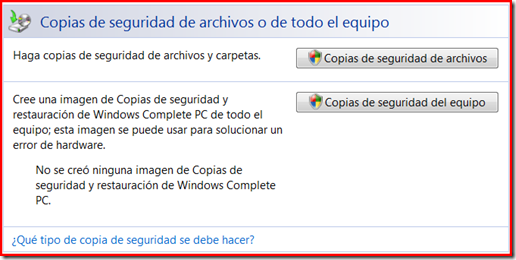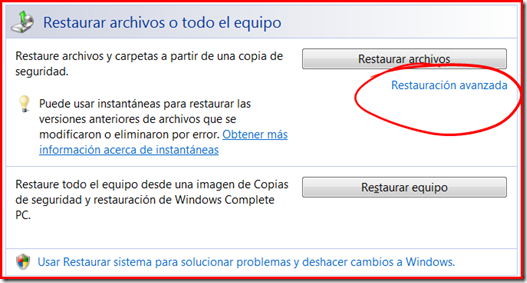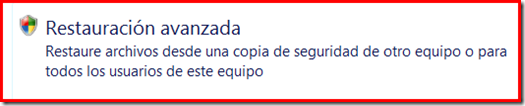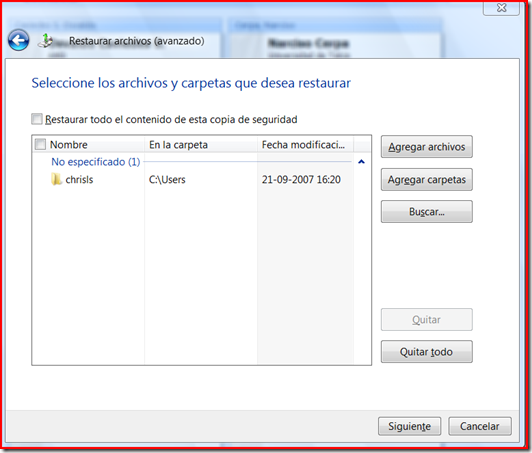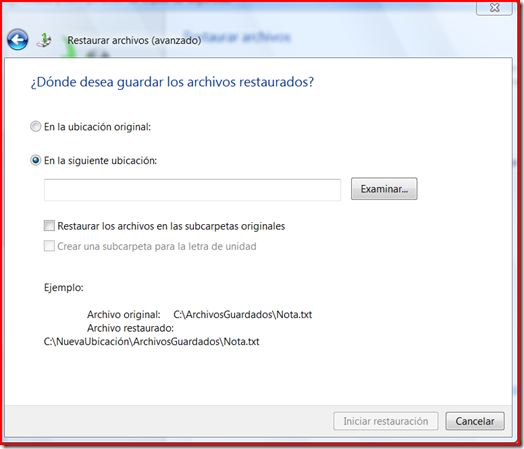Toshiba Fénix :) Vista me salvó...
Uno de los problemas más típicos de la computación moderna, son las fallas de hardware... Sin ir más lejos, esta semana me tocó a mi vivir esta realidad :(
Todo partió la semana pasada con un aviso de Vista de falla potencial de disco, que se detona porque el disco del mi notebook (y casi todos los actuales) tienen S.M.A.R.T. (Self-Monitoring Analysis and Reporting Technology). Este aviso es parte de las herramientas de diagnótico incorporadas en Windows Vista. Más detalles aquí. Ojo que el aviso lo envió el Viernes pasado, respaldé el Sábado y el Lunes (como buen Lunes) el disco se murió :(
Con este aviso, hice un respaldo actualizado de mi notebook en mi disco externo. Como politica tengo hacer un respaldo completo por lo menos 1 vez al mes y cuando hay cambios importantes lo hago on-demand. Ahora con qué hice el respaldo? Obvio, con la herramiento de respaldo del Centro de copias de seguridad y restauración:
Ahora con la copia de seguridad de archivos en el disco genera una carpeta con el tamaño del respaldo. En mi caso 50GB :P El respaldo en el caso de menos archivos puede hacerse en DVD o incluso CD, obviamente depende de la cantidad y de los grabadores instalados en el equipo.
Ahora la restauración puede hacerse desde el respaldo de seguridad del equipo (segunda opción de las de arriba) o reinstalando el computador y restaurar los archivos. Personalmente, elegí la segunda porque necesitaba limpiar "algo" mi notebbok y preferí iniciar de 0 pero restaré todos mis archivos. Como? Restauración avanzada...
Esto permite restaurar un respaldo hecho en otro equipo, porqué otro... Porque resinstalé dado el cambio de disco.... en el cambio gané 40GB porque pasé de 80 a 120.
Eligen el dispositivo del respaldo:
Ahora a elegir el respaldo y luego seleecionar que quiere restaurar, donde hay 3 opciones:
- Restaurar todo
- Restaurar ciertos archivos
- Restaurar carpetas
En mi caso usé la última opción porque habitualmente guardo todo en mi perfil, es decir en la carpeta de usuario que se ubica tipicamente en <drive>:\users\<usuario>
y finalmente da la opción de Restaurar en la ubicación original u otra:
Bueno, después de eso... tengo TODA mi información de vuelta... incluidos PSTs, maquinas virtuales, presentaciones, documentos y cuanta cosa tenia almacenada.
Como recomendación final, SIEMPRE TENGAN RESPALDO!!!! :)
Saludos a todos, Christian.-